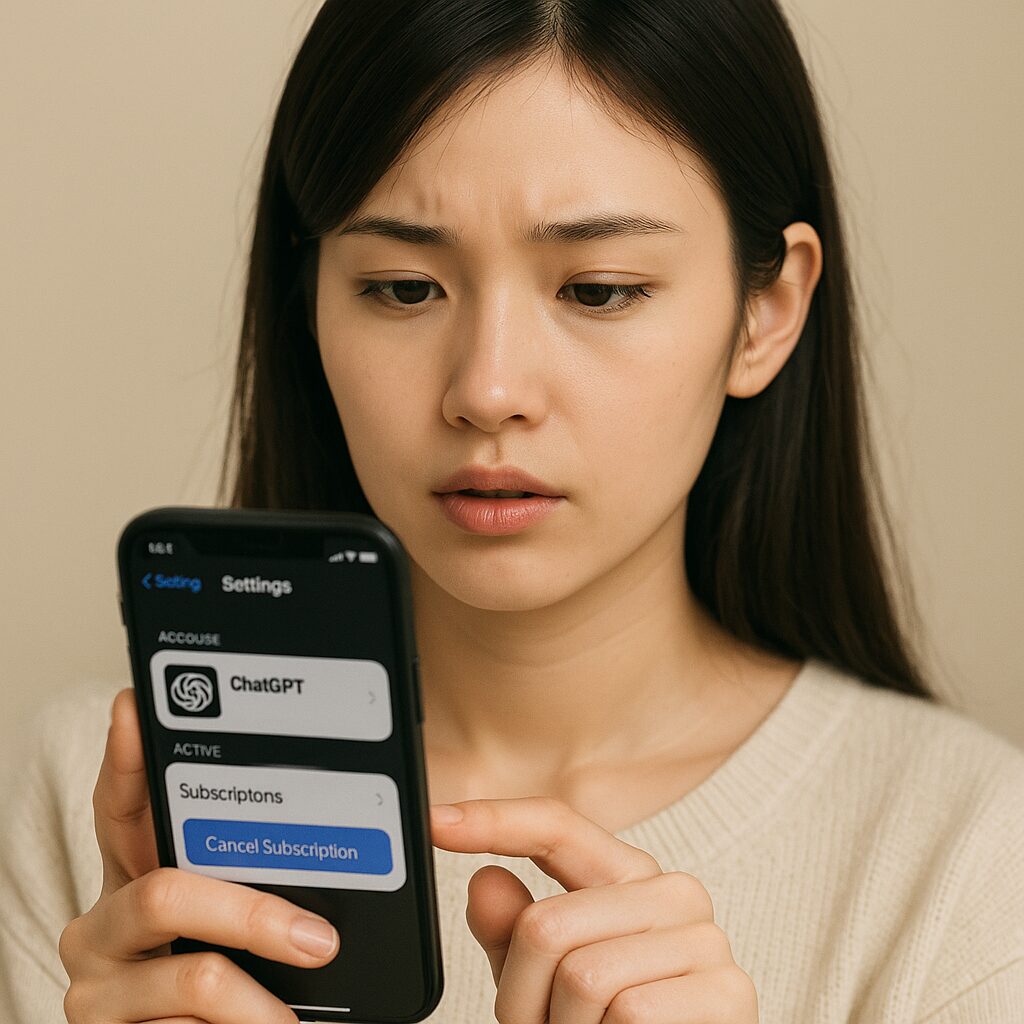この記事を書いた人
・AI×ブログ運営に挑戦中!
・ ChatGPT・生成AIで記事作成を研究
・ブログの効率化&収益化を発信!
「AI×ブログ」の可能性を探求し、学びをシェア!
ChatGPT Plusの解約、どこから手続きすればいいか迷っていませんか?
登録経路によって方法が変わるため、注意が必要です。
本記事では、以下の内容をわかりやすくまとめています。
- Web・iPhone・Android別の解約手順
- よくある「解約できない」原因と対処法
- 解約後の利用可否やアカウントの扱い
- 自動更新・返金の注意点
まずは、自分がどこから登録したかを確認して、正しい手順で解約しましょう。
関連記事↓
ChatGPTの有料プランを徹底比較|Plus・Pro・Team・Enterpriseの違いと選び方 プランの違いや料金体系がわかります。
目次
ChatGPTの解約方法とは?登録経路によって違う手順に注意
ChatGPTの有料プラン「Plus(プラス)」を契約している方の中には、「そろそろ解約したいけど、どうすればいい?」と迷っている方も多いはずです。
実はChatGPTの解約方法は、登録した方法によって手順が異なります。
たとえば、Webブラウザから申し込んだ人と、iPhoneアプリやAndroid経由で登録した人では、解約に使う画面や手順がまったく違うのです。
ChatGPTの解約には「登録方法の確認」が最重要
まず最初にやるべきことは、自分がどの方法でChatGPT Plusに登録したかを確認することです。
- Webブラウザ(公式サイト)からクレカで登録した場合
- iPhoneのApp Store経由でアプリから登録した場合
- AndroidのGoogle Play経由でアプリから登録した場合
→ この3つのどれかによって、キャンセルの手順が変わるため、ここを把握していないと「解約画面が見つからない」というトラブルになります。
Web・iOS・Androidで解約画面の場所が異なる理由
これは課金処理をどのプラットフォームで行ったかによるものです。
- Webからの登録 → OpenAIの課金システム(Stripe)
- iOSアプリからの登録 → Appleのサブスクリプション管理
- Androidアプリからの登録 → Google Play経由の決済
つまり、ChatGPTそのものではなく、決済元に合わせた方法で解約する必要があるというわけです。
ChatGPTの解約方法|Web・iPhone・Android別の具体的な手順
ChatGPTの解約方法と設定画面の開き方【Web版】
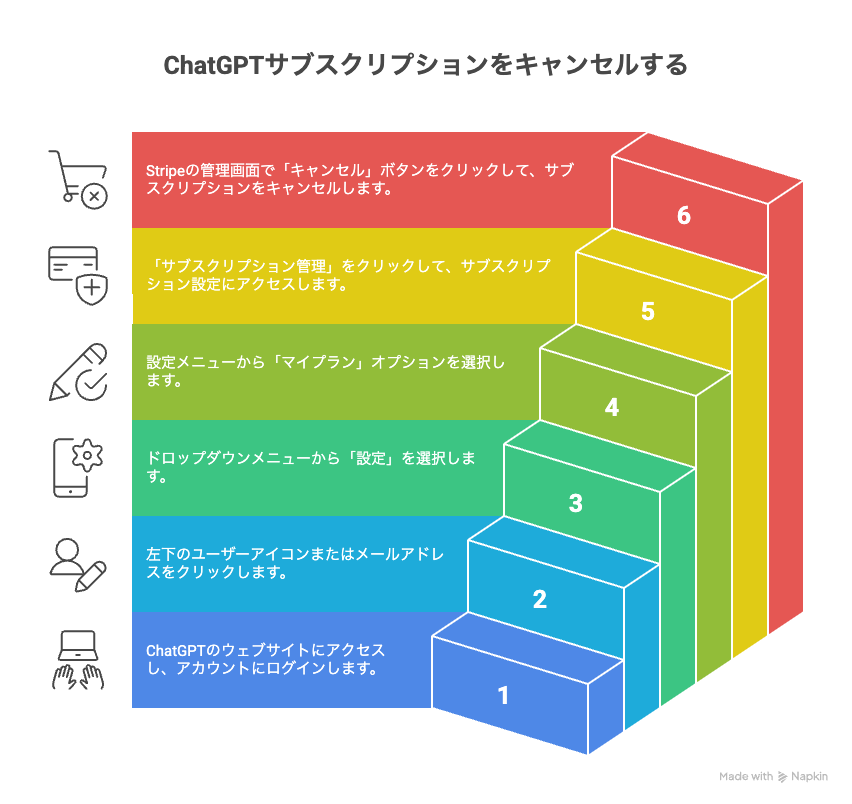
手順
- ChatGPT公式サイト にアクセスし、ログイン
- 左下の「ユーザーアイコン(またはメールアドレス)」をクリック
- 「Settings(設定)」をクリック
- 「My Plan(マイプラン)」を選択
- 「Manage My Subscription(サブスクリプション管理)」をクリック
- Stripeの管理画面に遷移 → 「キャンセル」ボタンから解約手続きへ
注意:Stripeでは「解約してもプラン終了日までは使える」仕様です。
ChatGPT解約方法 App Store【iPhone版】
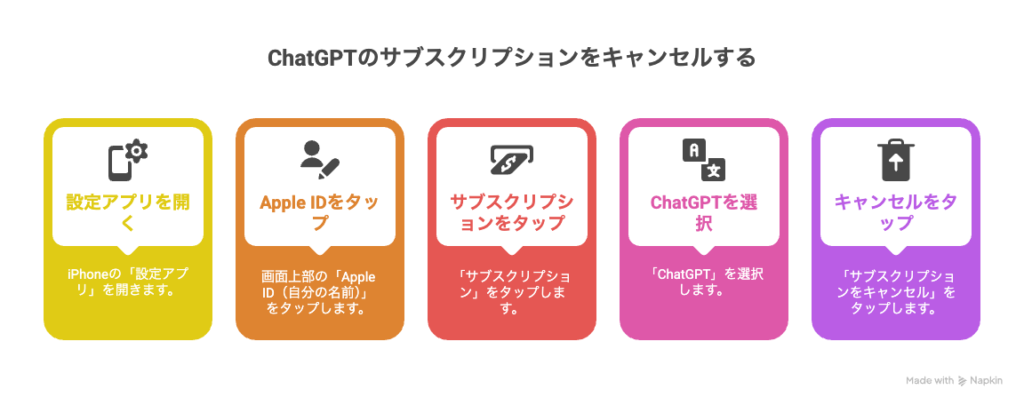
手順
- iPhoneの「設定アプリ」を開く
- 画面上部の「Apple ID(自分の名前)」をタップ
- 「サブスクリプション」をタップ
- 「ChatGPT」を選択
- 「サブスクリプションをキャンセル」をタップ
注意:Apple課金は、OpenAI側からはキャンセルできません。
ChatGPT解約方法 Google Play【Android版】
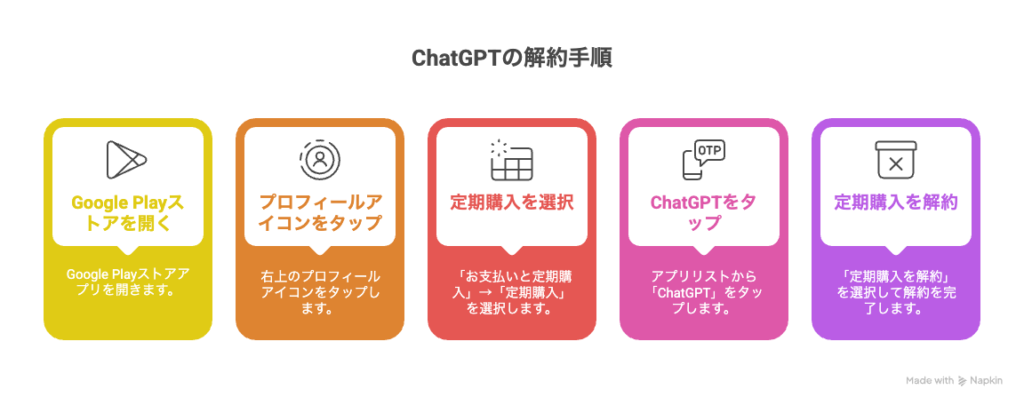
手順
- Google Playストアを開く
- 右上の「プロフィールアイコン」をタップ
- 「お支払いと定期購入」→「定期購入」を選択
- 「ChatGPT」をタップ
- 「定期購入を解約」を選ぶ
注意:Playストアの解約後も、有効期限までは使えます。
ChatGPTの解約に関するQ&A|よくある疑問と解決策
ChatGPT解約後も利用できる?プランの有効期限について
はい、解約しても残りの請求期間中はPlus機能が使えます。
たとえば、8月15日に契約し、8月20日に解約した場合でも、9月14日まではPlusユーザーとして利用可能です(1ヶ月分の権利)。
ChatGPTが解約できない・表示されない時の対処法
- そもそも「Plusに加入していない」
- 解約しようとしているプラットフォームが間違っている(例:App Store経由なのにWebで解約しようとしている)
- StripeやApple IDのログイン情報が正しくない
登録時の領収書やメールを確認すると、どの経路から課金したかわかることが多いです。
ChatGPTを解約してもアカウントや履歴は消える?
いいえ、解約=アカウント削除ではありません。
- 解約してもアカウント情報、チャット履歴、カスタムGPTなどは残ります。
- 再契約すれば、すぐに再開可能です。
さらに詳しく ChatGPT無料版の始め方|日本語で簡単登録&使い方ガイド 無料登録から使い方までわかる全体ガイド。
ChatGPT解約方法のまとめ|間違えやすいポイントと注意点
ChatGPTの解約で注意すべき「返金なし」「自動更新」ルール
- ChatGPT Plusは「即時返金」には対応していません
- 解約を忘れると、次回請求日が来た時点で自動更新されます
→ 請求日前に余裕を持って解約するのがおすすめです。
ChatGPTの解約手順を誤らないために確認すべき3つのチェック項目
- どこから登録したか?(Web/iPhone/Android)
- 決済サービスに正しくログインできているか?
- キャンセル後の有効期限を把握しているか?
まとめ:ChatGPTの解約は登録経路ごとに正しく対応しよう
ChatGPT Plusをやめたい場合は、「どこから課金したか?」を確認して、正しいプラットフォームから手続きするのが何より大切です。
- Web:OpenAI公式サイト+Stripe画面でキャンセル
- iPhone:App Storeの「サブスクリプション」から
- Android:Google Playストア内で操作
解約を忘れて継続課金にならないよう、この記事をブックマークしておくと安心です!